开启安卓开发之旅:用IDEA打造你的专属应用
想象你手中握着一把神奇的钥匙,这把钥匙能打开一个充满无限可能的世界——那就是安卓操作系统。在这个世界里,你可以尽情地发挥创意,打造出属于自己的应用程序。而IDEA,这位得力的助手,将陪伴你在这段旅程中,一起探索、一起成长。今天,就让我带你一起揭开安卓操作系统与IDEA开发的神秘面纱吧!
了解安卓操作系统
安卓,一个由谷歌公司开发的开放源代码操作系统,自2008年问世以来,就以其强大的兼容性、丰富的功能和开放的生态圈,赢得了全球亿万用户的喜爱。安卓系统广泛应用于智能手机、平板电脑、智能穿戴设备等众多领域,成为了移动操作系统领域的佼佼者。
安装IDEA,开启开发之旅
IDEA,全称IntelliJ IDEA,是一款功能强大的Java集成开发环境。它拥有丰富的插件、高效的代码编辑器、智能的代码提示等功能,能够极大地提高你的开发效率。下面,我们就来一起看看如何安装IDEA,并开始你的安卓开发之旅。
1. 下载IDEA
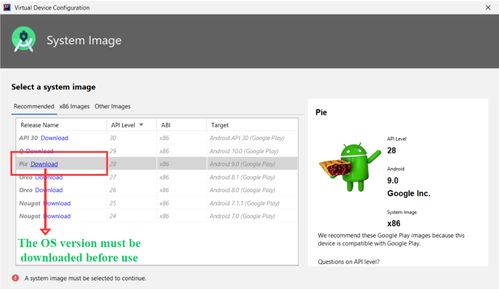
首先,你需要从IDEA官网(https://www.jetbrains.com/idea/)下载适合你操作系统的IDEA版本。目前,IDEA有社区版和商业版两种,社区版免费,商业版则需要付费。在这里,我们以社区版为例。
2. 安装IDEA
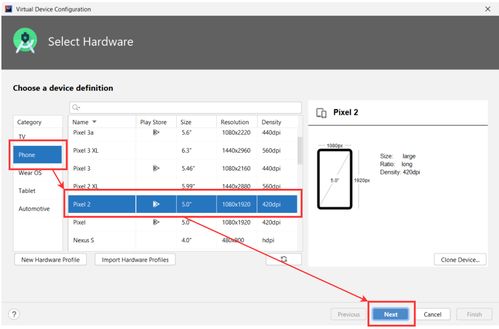
下载完成后,双击安装程序,按照提示进行安装。安装过程中,你可以选择安装路径、插件等选项。安装完成后,IDEA会自动添加到系统环境变量中,无需额外配置。
3. 配置Java环境
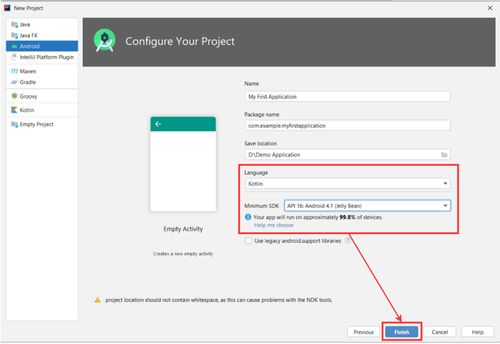
在开始安卓开发之前,你需要确保你的电脑上安装了Java开发工具包(JDK)。可以从Oracle官网(https://www.oracle.com/java/technologies/javase-downloads.html)下载并安装最新版本的JDK。安装完成后,记得配置环境变量,以便IDEA能够正确识别Java环境。
创建安卓项目
现在,你已经准备好开始你的安卓开发之旅了。接下来,让我们在IDEA中创建一个安卓项目。
1. 打开IDEA
打开IDEA,点击“File”菜单,选择“New Project”。
2. 选择项目模板
在弹出的窗口中,选择“Android”模板,然后点击“Next”。
3. 设置项目信息
在接下来的页面中,你需要设置项目名称、项目位置、应用程序名称和包名等。设置完成后,点击“Next”。
4. 选择开发语言
在“Choose a language”页面中,你可以选择Java或Kotlin作为开发语言。这里,我们以Java为例。
5. 选择最低API级别
在“Choose minimum API level”页面中,你需要选择一个最低API级别,以便你的应用程序能够在更多设备上运行。这里,我们选择API 21(Android 5.0)。
6. 创建项目
设置完成后,点击“Finish”,IDEA会自动为你创建一个安卓项目。
设计用户界面
在安卓开发中,用户界面(UI)设计至关重要。一个美观、易用的UI能够提升用户体验,让你的应用程序更具竞争力。
1. 使用XML定义布局
在IDEA中,你可以使用XML文件来定义应用程序的布局。XML文件位于项目的“res/layout”目录下。
2. 使用可视化布局编辑器
IDEA提供了一个可视化布局编辑器,可以帮助你轻松地设计和调整UI。在编辑器中,你可以拖拽组件、设置属性,甚至预览效果。
编写代码
在UI设计完成后,你需要编写代码来实现应用程序的功能。
1. 使用Java或Kotlin编写逻辑
在IDEA中,你可以使用Java或Kotlin编写应用程序的逻辑。这两种语言都是安卓开发的主流语言,具有丰富的API和库。
2. 使用Android SDK提供的API
Android SDK提供了丰富的API,可以帮助你实现各种功能,如网络通信、数据存储、多媒体处理等。
测试与调试
在开发过程中,测试和调试是必不可少的环节。IDEA提供了强大的调试工具,可以帮助你快速定位和修复问题。
1. 使用模拟器或真机测试
在IDEA中,你可以使用模拟器或真机来测试你的应用程序。通过模拟器,你可以模拟各种设备环境,以便更好地测试应用程序的兼容性。
2. 使用调试工具
IDEA提供了丰富的调试工具,可以帮助你跟踪代码执行过程、查看变量值、设置断点等。
通过本文的介绍,相信你已经对安卓操作系统与IDEA开发有了更深入的了解。在这个充满无限可能的世界里,IDEA将陪伴你一起探索、一起成长。让我们一起开启这段精彩的安卓开发之旅吧!

























网友评论